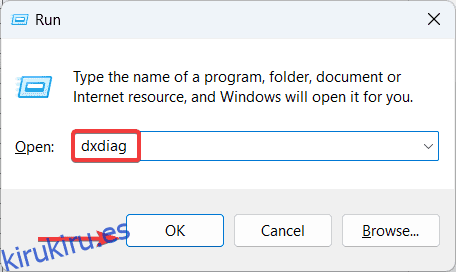No está solo si ha encontrado «d3dx9_43.dll no encontrado» o «d3dx9_43.dll faltante» en su PC con Windows. Muchos usuarios enfrentan esto cuando ejecutan ciertas aplicaciones o juegos que requieren DirectX 9. Este programa facilita recursos para juegos como League of Legends, GTA, Guild Wars, Noire, etc.
Algunos usuarios eliminaron accidentalmente el archivo .dll y recibieron el mensaje de error no encontrado. Es posible que vea esta notificación de error incluso si su sistema tiene un error. La buena noticia es que se puede arreglar, y aquí lo guiaremos a través de los pasos para corregir el error d3dx9_43.dll no encontrado/faltante en Windows 10/11. ¡Buceo en!
Tabla de contenido
¿Qué es ‘d3dx9_43.dll’ y por qué es importante?
D3dx9_43.dll es un archivo de biblioteca de vínculos dinámicos y forma parte de la colección de software Microsoft DirectX. El archivo contiene varias bibliotecas de DirectX y es crucial para el correcto funcionamiento de los juegos y otras aplicaciones multimedia en su computadora con Windows.
La ausencia de D3dx9_43.dll puede causar errores como «falta d3dx9_43.dll» o «no se encuentra d3dx9_43.dll».
¿Por qué ocurre el error d3dx9_43.dll faltante/no encontrado?
Si su computadora muestra un error cada vez que intenta ejecutar una aplicación en particular, las siguientes pueden ser las razones.
1. Instalación de DirectX obsoleta o corrupta.
2. Infección por malware o virus.
3. Ha eliminado el archivo DLL accidentalmente.
4. Instalación incompleta o defectuosa del programa que necesita el archivo DLL para ejecutarse.
5. Fallos de hardware o problemas de compatibilidad con la tarjeta gráfica.
Desde reinstalar DirectX hasta actualizar los controladores de su tarjeta gráfica, dependiendo de la naturaleza del problema, puede probar varios métodos para resolver el error. Pruebe todas las resoluciones que hemos mencionado a continuación, y se resolverá el error que falta d3dx9_43.dll.
Reinicia tu computadora
El error d3dx9_43.dll no encontrado puede ser causado por una falla temporal o un programa que se ejecuta en segundo plano. En tales casos, simplemente reiniciar su computadora puede resolver el problema. A continuación, le mostramos cómo reiniciar su computadora.
1. Primero, haga clic en el menú Inicio de Windows y seleccione el icono de Encendido.
2. Seleccione Reiniciar de las opciones.
Reinstalar DirectX
Si está ejecutando una versión obsoleta de DirectX, la reinstalación de la API resolverá el problema de forma permanente. Siga los pasos a continuación y reinstale DirectX en su PC.
1. Primero, vaya a la página oficial de descarga del instalador de Microsoft DirectX.
2. Luego, haga clic en el botón Descargar para iniciar el proceso de descarga.
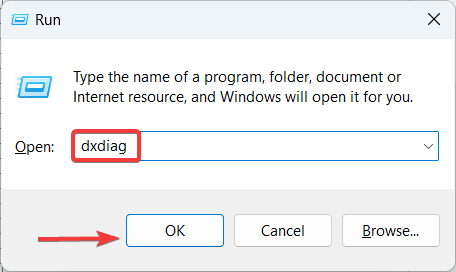
3. Cuando se complete la descarga, ejecute el archivo de instalación.
4. Ahora, siga las sencillas instrucciones en pantalla para completar la instalación.
5. Finalmente, reinicie su PC para que los cambios surtan efecto.
Sin embargo, si desea verificar si DirectX se ha instalado correctamente o no, intente los siguientes pasos.
1. Presione la tecla de Windows + R para abrir el cuadro de diálogo Ejecutar en su computadora.
2. Ahora, en el cuadro de búsqueda, escriba el siguiente comando y presione el botón Enter – dxdiag
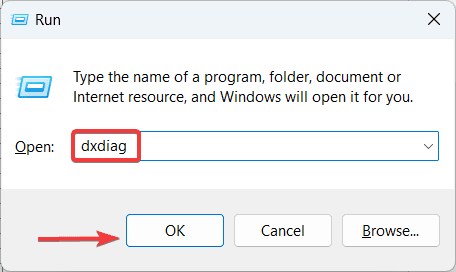
3. Cuando se abra la ventana de la Herramienta de diagnóstico de DirectX, seleccione la pestaña Sistema y verifique la versión actual de la API de DirectX instalada en su computadora.
Desinstalar la aplicación problemática
Si el error faltante d3dx9_43.dll aparece cada vez que intenta ejecutar una determinada aplicación, entonces el problema podría estar asociado con esa aplicación en particular. Desinstálelo de su computadora y verifique si el problema está resuelto.
1. Primero, haga clic en el icono de Windows de la izquierda de la barra de tareas.
2. Luego, desde el menú Inicio, seleccione Configuración.
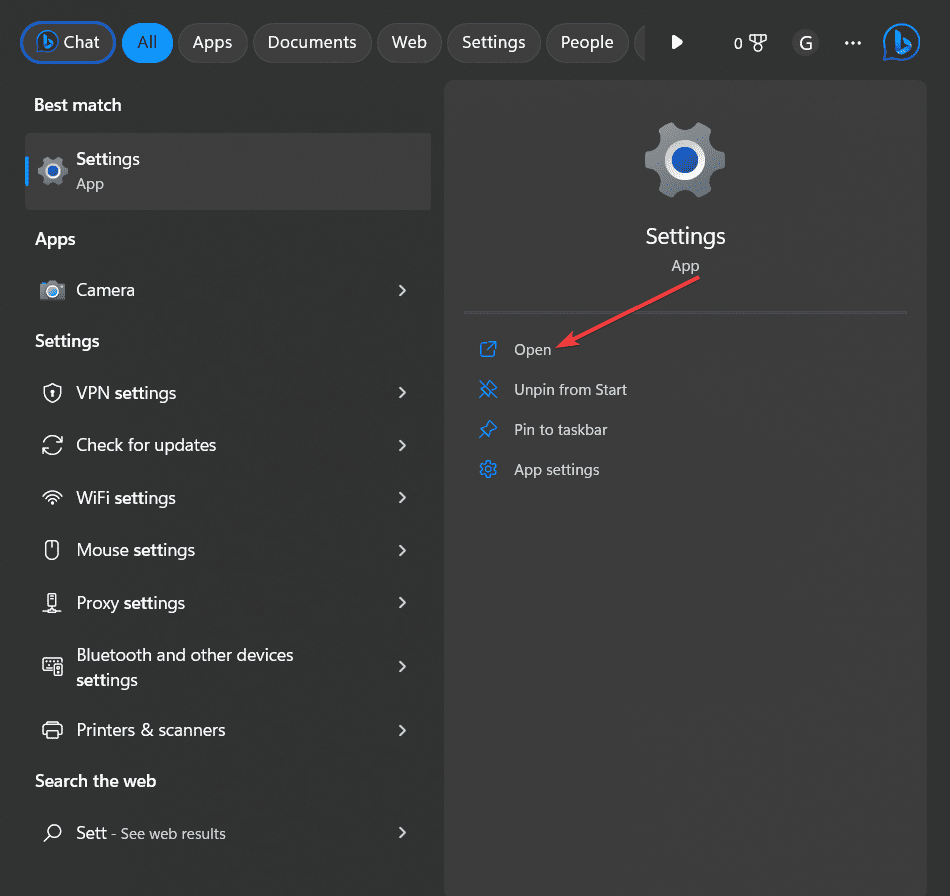
3. Cuando se abra la ventana Configuración, haga clic en la pestaña Aplicaciones en el panel izquierdo.
4. Ahora seleccione la pestaña Aplicaciones instaladas de la lista de opciones.
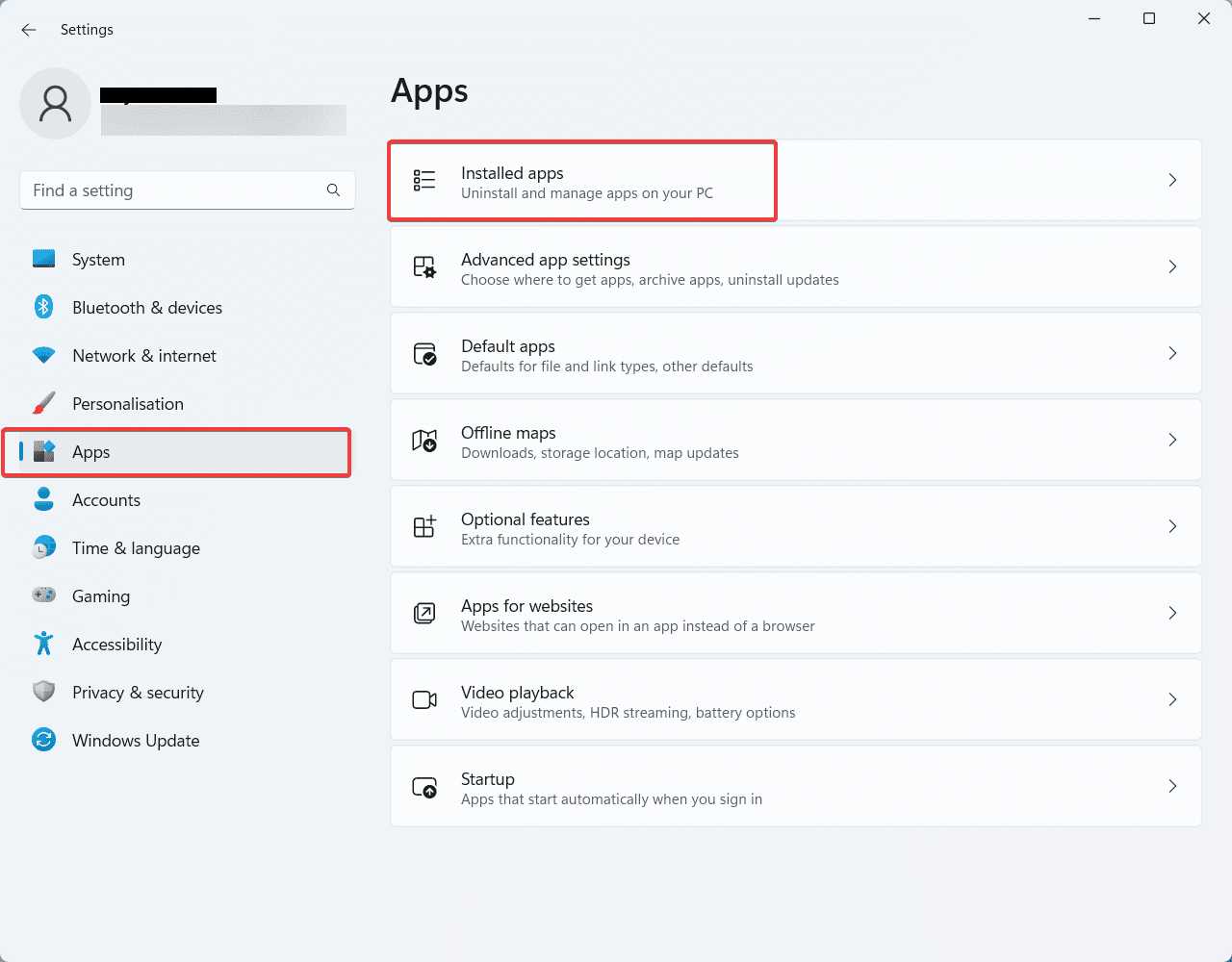
5. Luego, busque la aplicación que desea desinstalar de la lista de aplicaciones instaladas.
6. Haga clic en el botón Más opciones (…) asociado con la aplicación y seleccione el botón «Desinstalar».
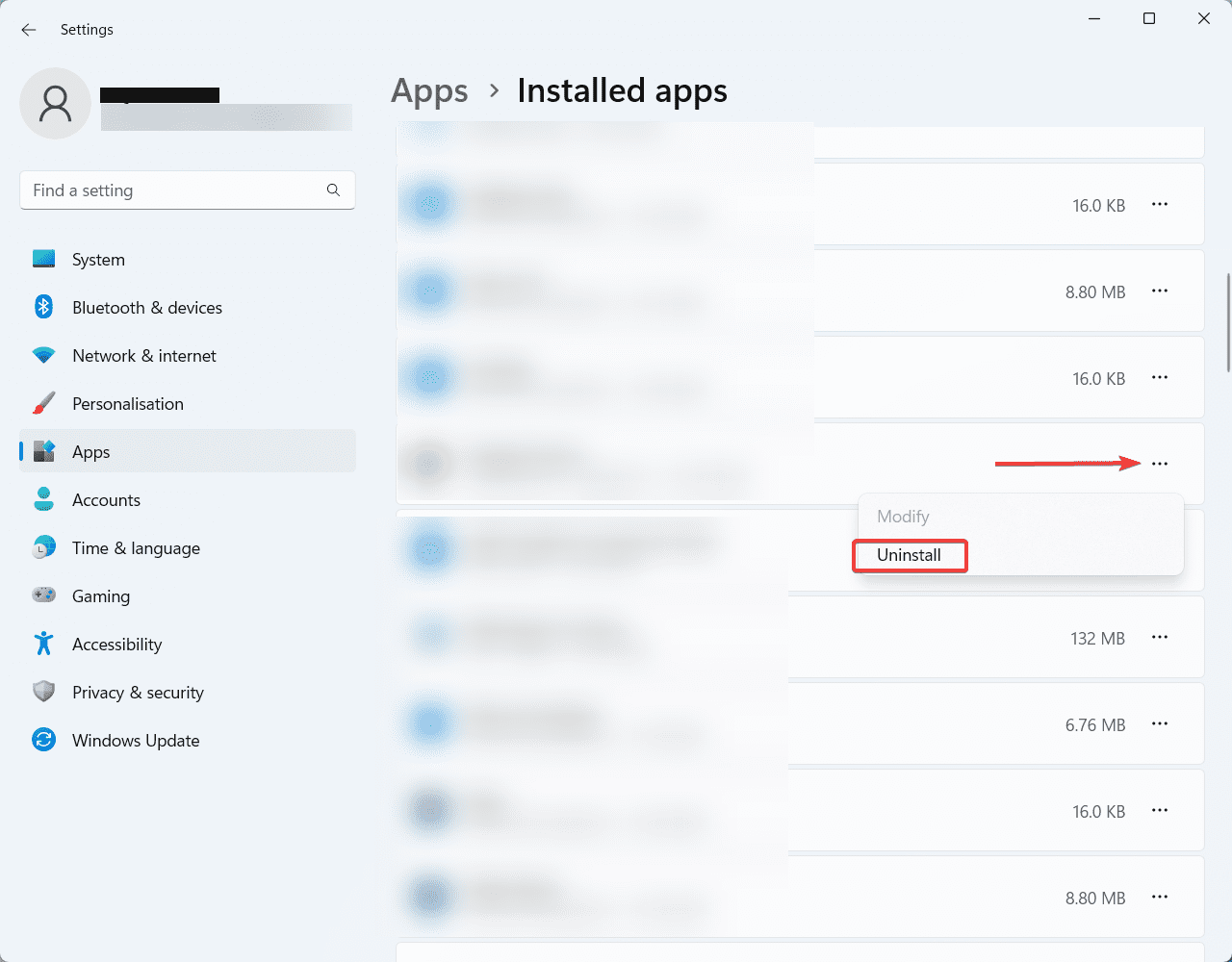
7. Ahora, finalice el proceso de desinstalación siguiendo las instrucciones en pantalla.
8. Finalmente, si recibe un mensaje que le pide que reinicie la computadora, sígalo y se realizará la desinstalación.
Ejecutar análisis de seguridad de Windows
Como se mencionó, es posible que obtenga el error de falta d3dx9_43.dll debido a archivos del sistema infectados con virus o malware. Ejecute un análisis de seguridad de Windows para verificar y eliminar cualquier malware en su PC. Siga los pasos a continuación.
1. Presione la tecla de Windows y escriba Seguridad de Windows.
2. Ahora abra Seguridad de Windows desde el resultado de la búsqueda.
3. Seleccione Protección contra virus y amenazas en el panel izquierdo cuando se abra la nueva ventana.
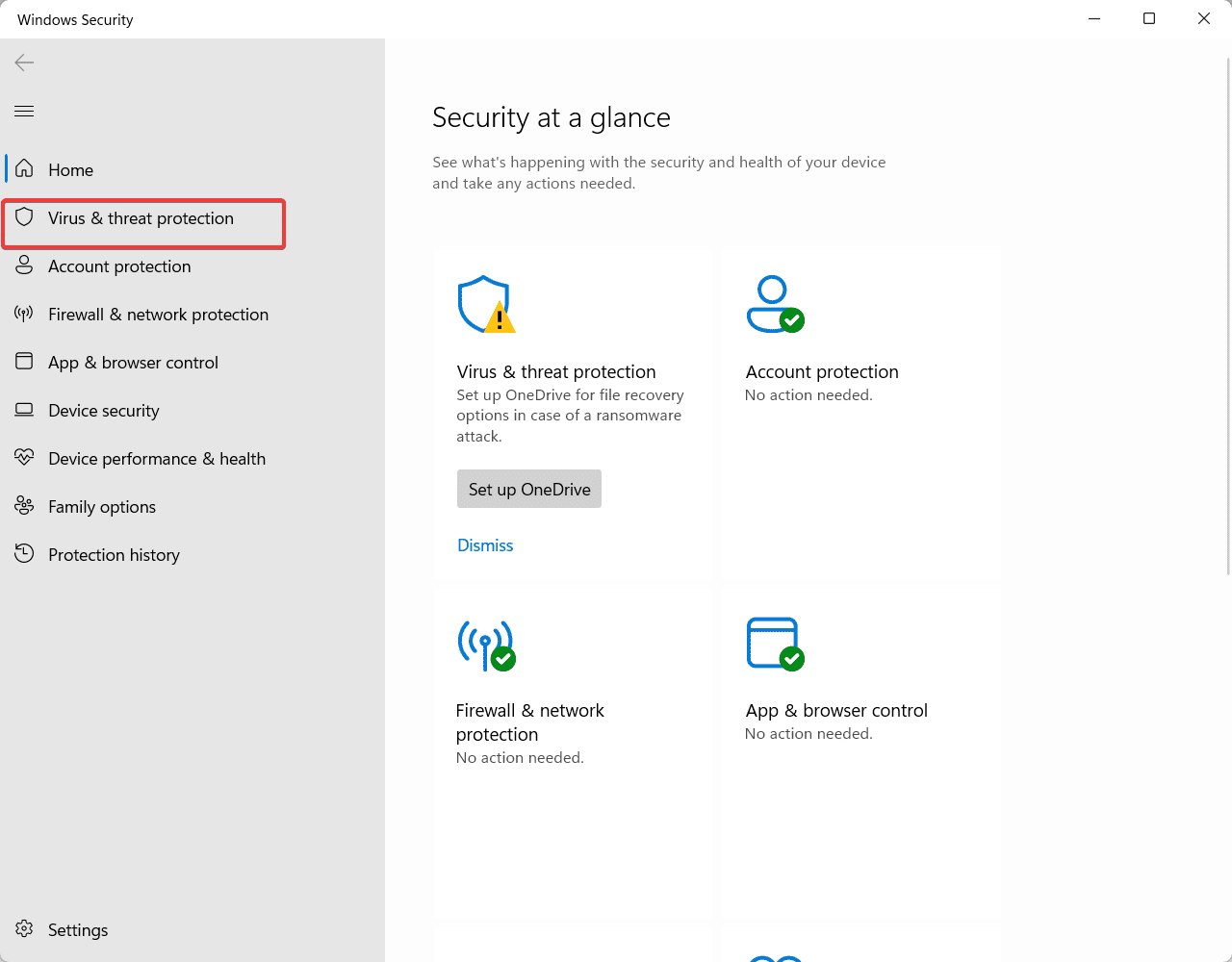
4. Luego, en Protección contra virus y amenazas, haga clic en Opciones de análisis.
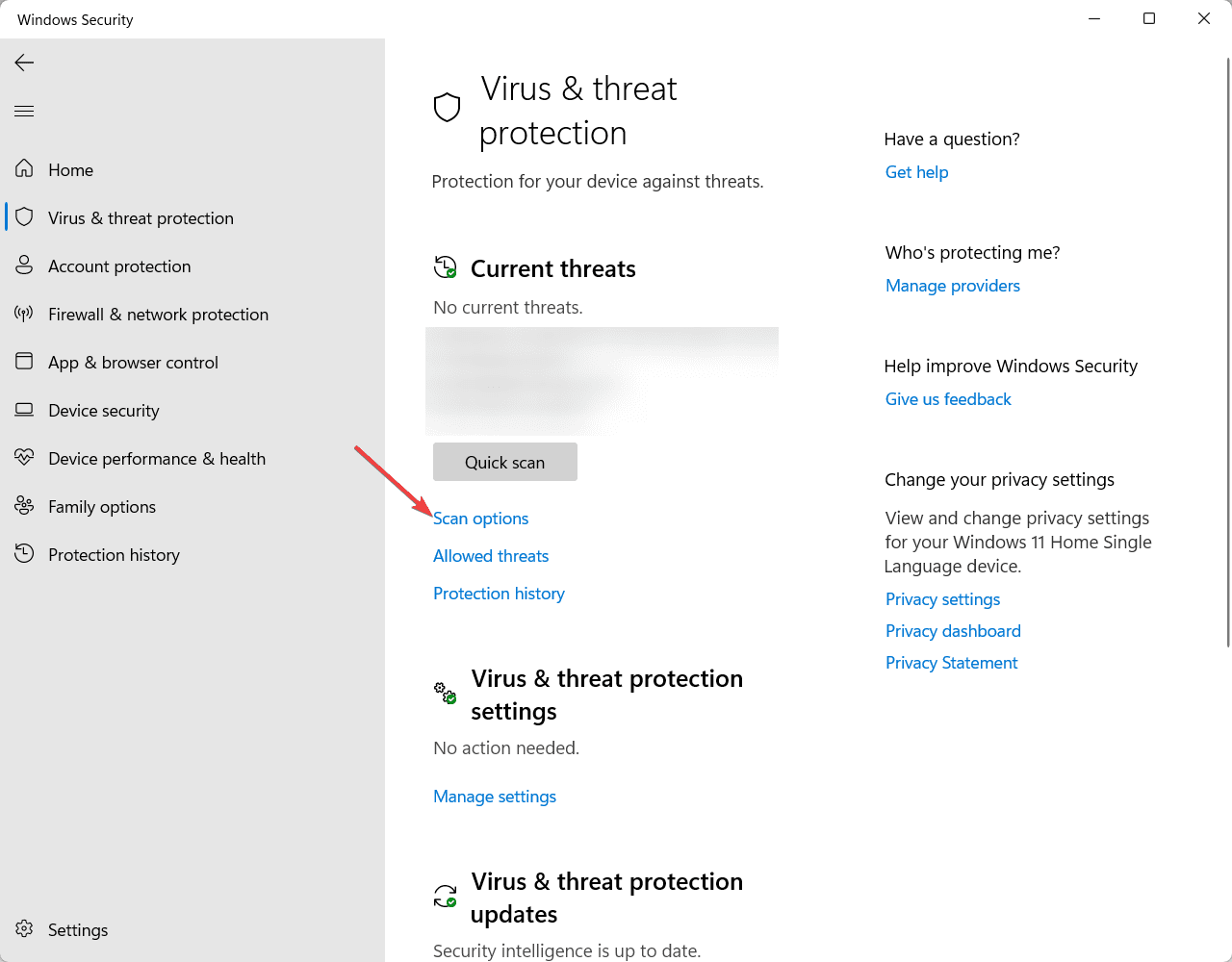
5. Ahora, de la lista de opciones, seleccione Análisis completo.
6. Finalmente, desplácese hacia abajo y haga clic en el botón Escanear ahora.
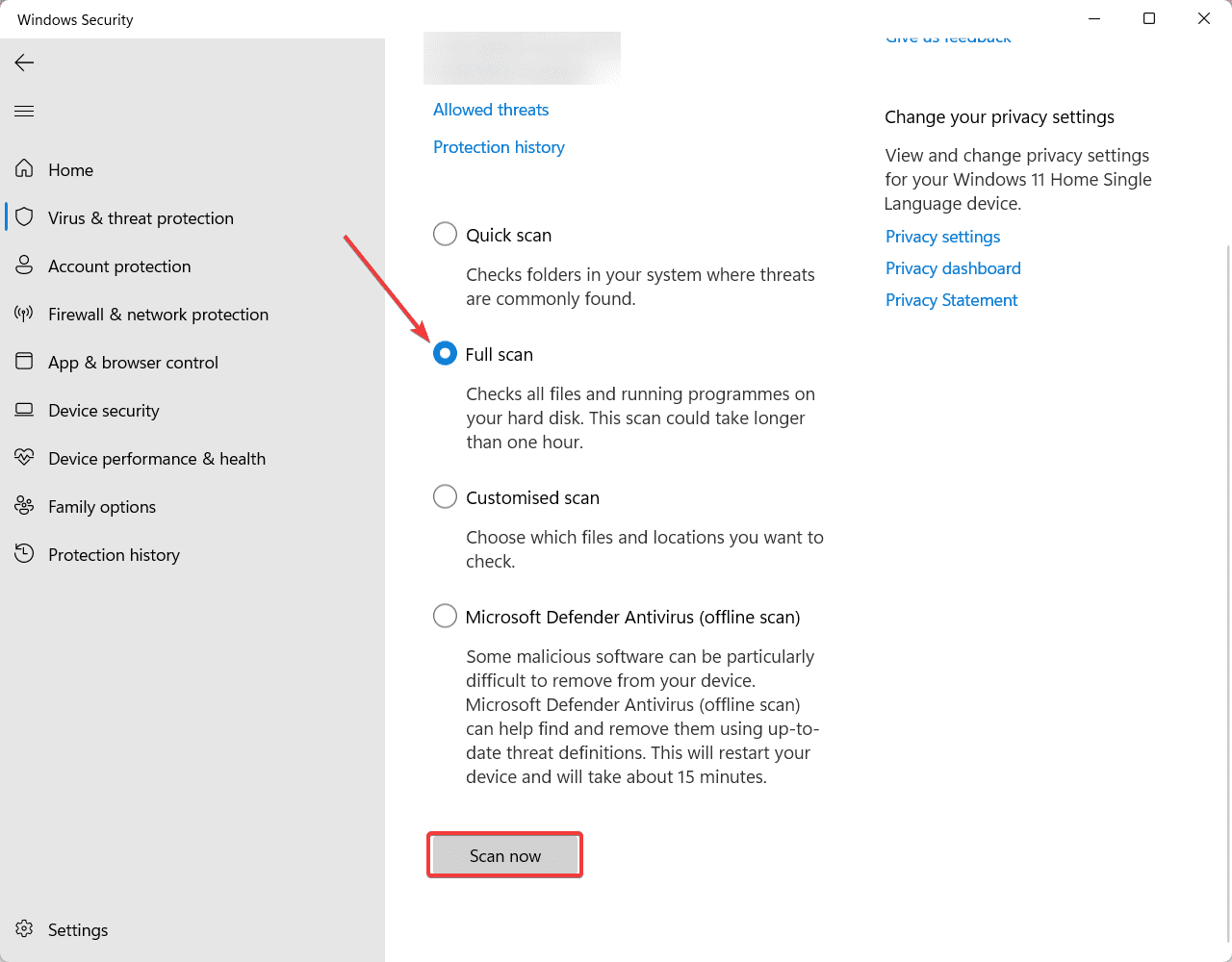
7. Espere hasta que Seguridad de Windows complete el análisis y, al finalizar, siga las instrucciones en pantalla.
Actualice el controlador de pantalla
Un controlador de pantalla/gráficos desactualizado a menudo se convierte en la razón principal detrás del error faltante d3dx9_43.dll. En ese caso, puede actualizar manualmente el controlador de la tarjeta gráfica en su sistema y verificar si se solucionó el problema. Estos son los pasos que necesita para actualizar el controlador de pantalla en su computadora con Windows.
1. Haga clic derecho en el logotipo de Windows de la barra de tareas.
2. De la lista de opciones, seleccione Administrador de dispositivos.
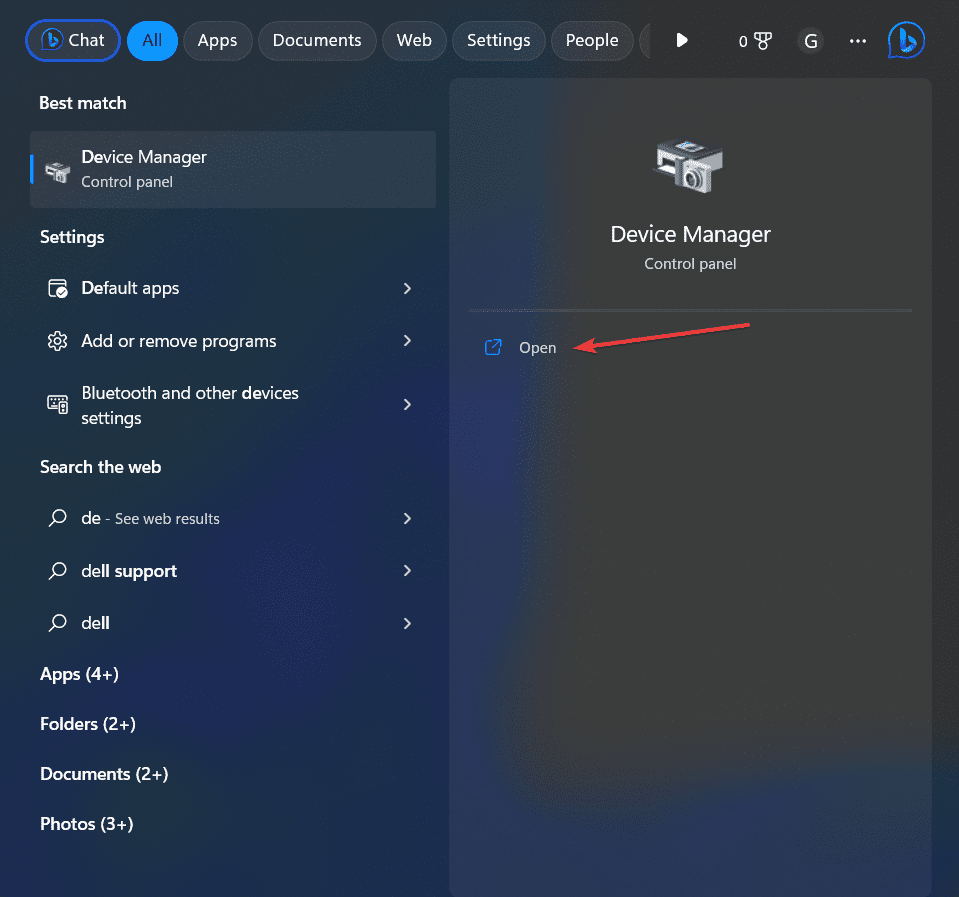
3. Desde la ventana Administrador de dispositivos, expanda la pestaña Adaptadores de pantalla.
4. Ahora, haga clic derecho en sus adaptadores de pantalla y seleccione la opción Actualizar controlador.
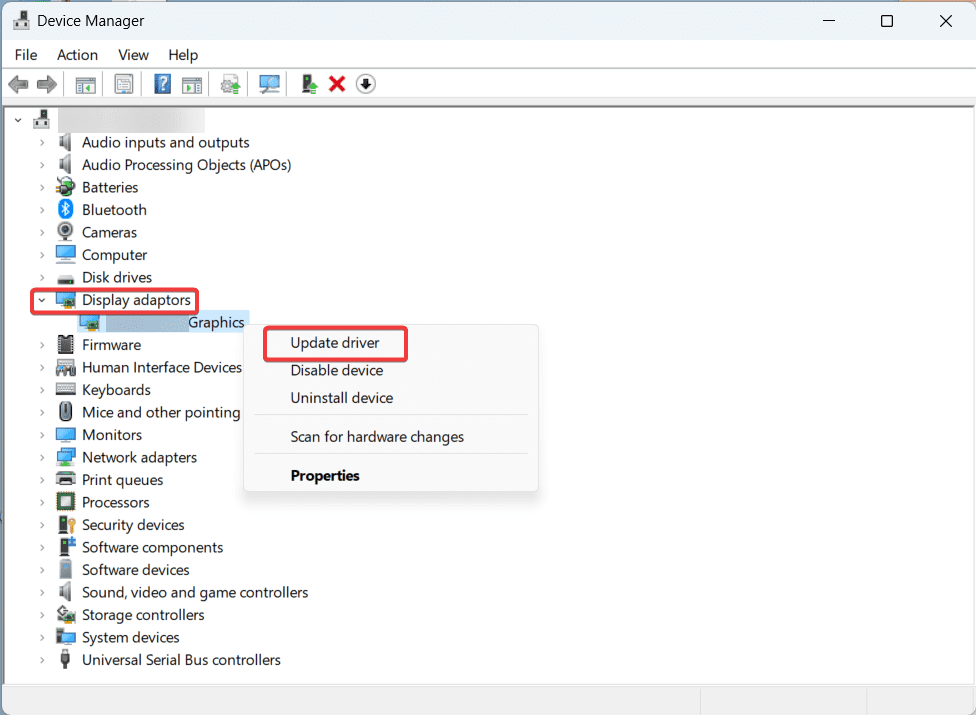
5. Luego, en la ventana de actualización de controladores, seleccione la opción Buscar controladores automáticamente.
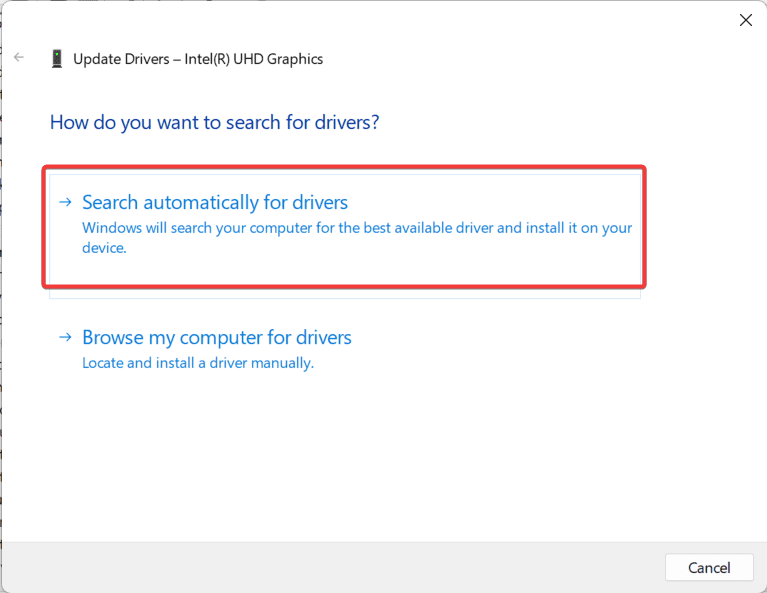
6. Ahora, espere hasta que Windows complete la búsqueda para instalar las actualizaciones disponibles.
Ejecutar escaneo SFC y DISM
Como han informado varios usuarios del sistema operativo Windows, el error faltante d3dx9_43.dll se vuelve obvio si hay archivos del sistema dañados o faltantes. Ejecutar escaneos SFC y DISM puede ayudarlo a rastrear y reparar archivos de sistema dañados. Siga los pasos a continuación para ejecutar el escaneo SFC y DISM en una PC con Windows.
1. Primero, presione la tecla de Windows + X en su teclado para abrir el menú de Usuario avanzado.
2. Ahora, de la lista de opciones, seleccione Terminal (Admin).
3. Luego escriba el siguiente comando en la ventana del símbolo del sistema y presione Entrar.
sfc /escanear ahora
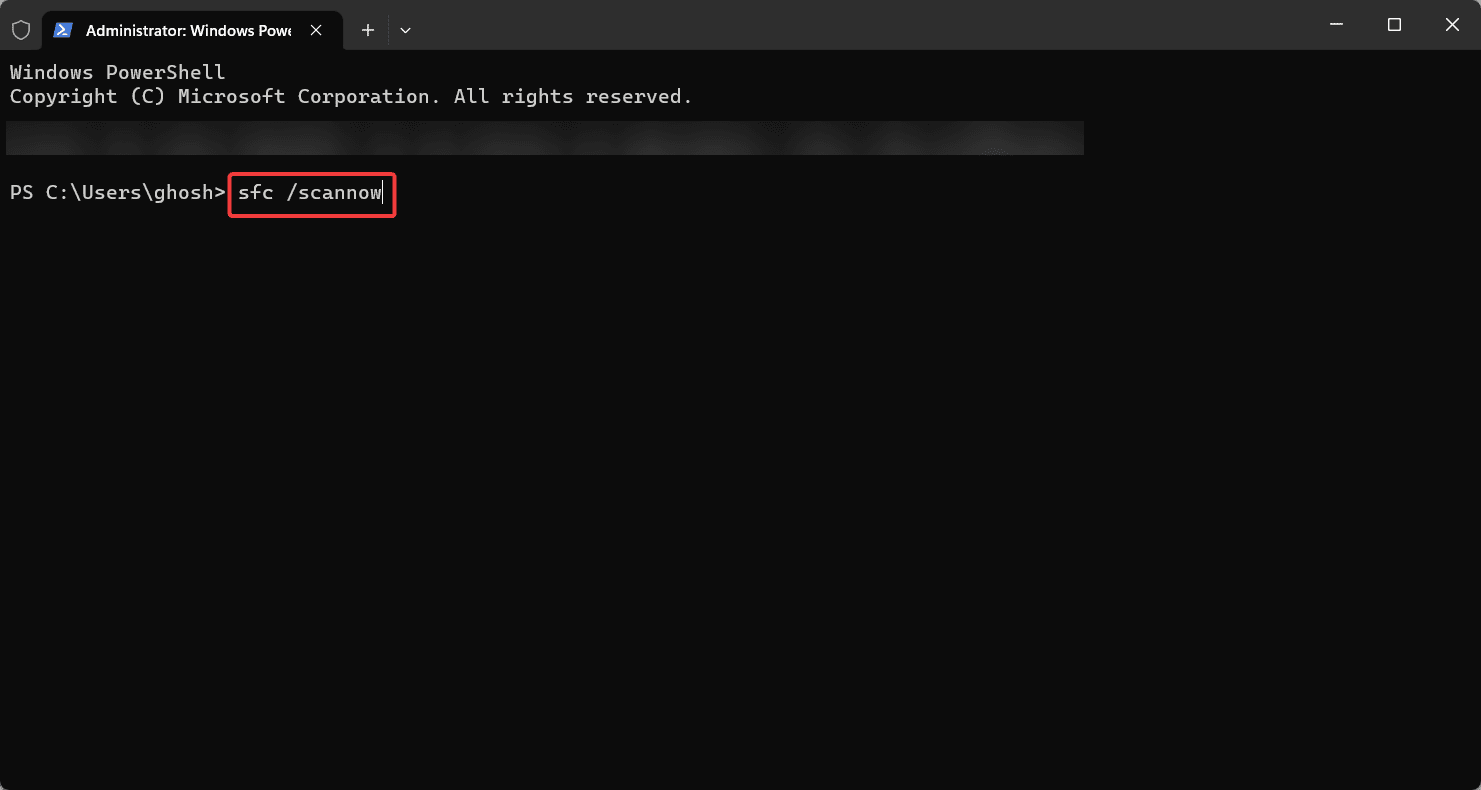
4. La exploración puede tardar un tiempo en completarse, así que tenga paciencia.
Una vez que finalice el escaneo SFC, verifique si el d3dx9_43.dll está resuelto o no. Sin embargo, si el problema persiste, siga los pasos adicionales a continuación.
1. Ejecute el símbolo del sistema con derechos administrativos como antes.
2. Ahora, escriba el siguiente comando y presione Entrar. Esto escaneará su sistema en busca de posibles daños y lo arreglará si es posible.
dism /En línea /Imagen de limpieza /ScanHealth
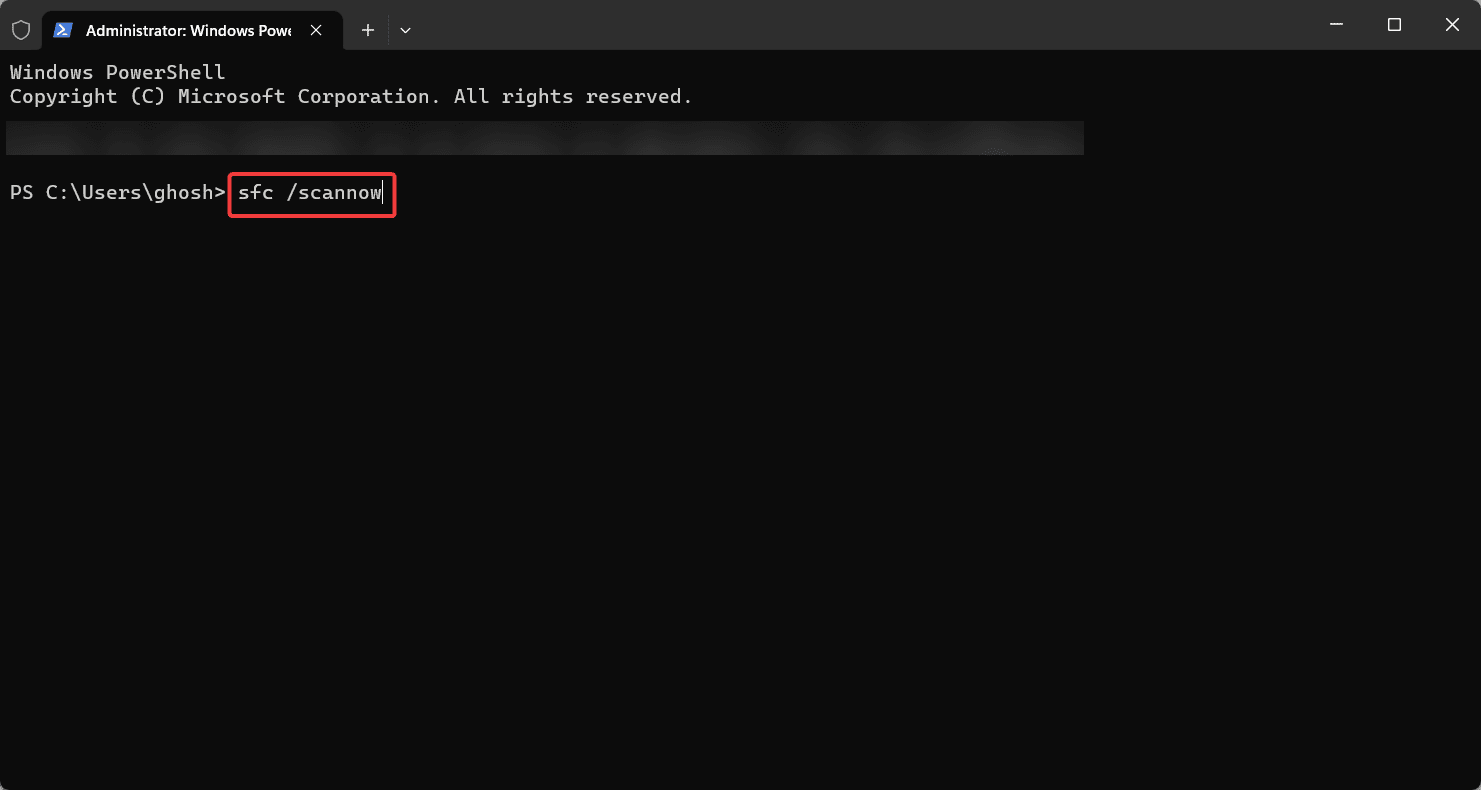
3. Una vez que DISM complete la búsqueda de archivos dañados, use el siguiente comando para reparar si hay archivos dañados.
dism /Online /Cleanup-Image /RestoreHealth
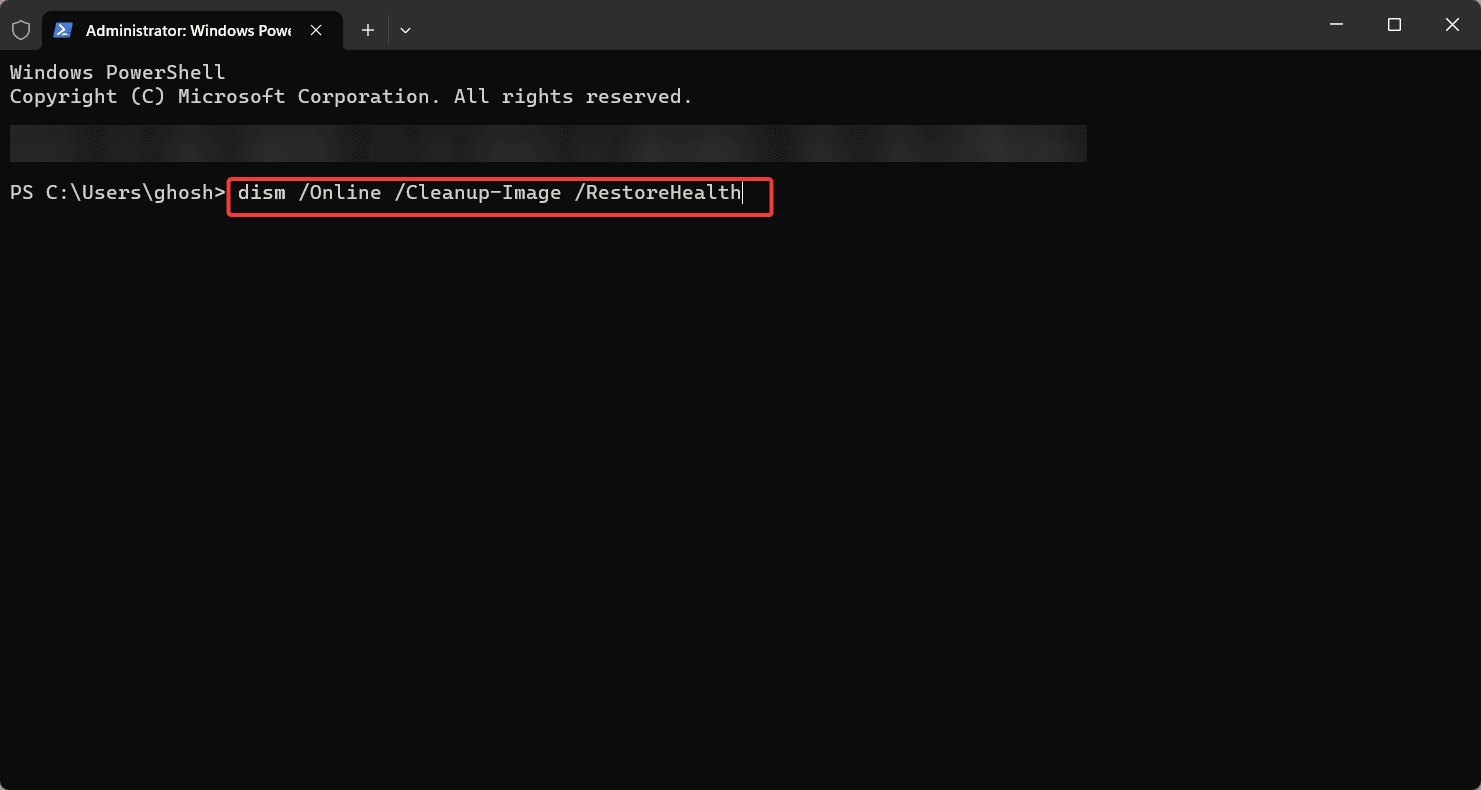
4. Espere a que se complete el escaneo DISM. Puede tardar hasta 30 minutos, dependiendo del tamaño de su sistema.
5. Una vez que se haya completado el proceso de reparación, reinicie su computadora y verifique si el problema se resolvió.
Instale la última actualización de Windows
Aquí hay un proceso paso a paso para ejecutar Windows Update en una PC con Windows.
1. Presione la tecla de Windows + I para abrir la configuración de Windows en su computadora.
2. Ahora, desde la ventana del panel izquierdo, haga clic en Windows Update.
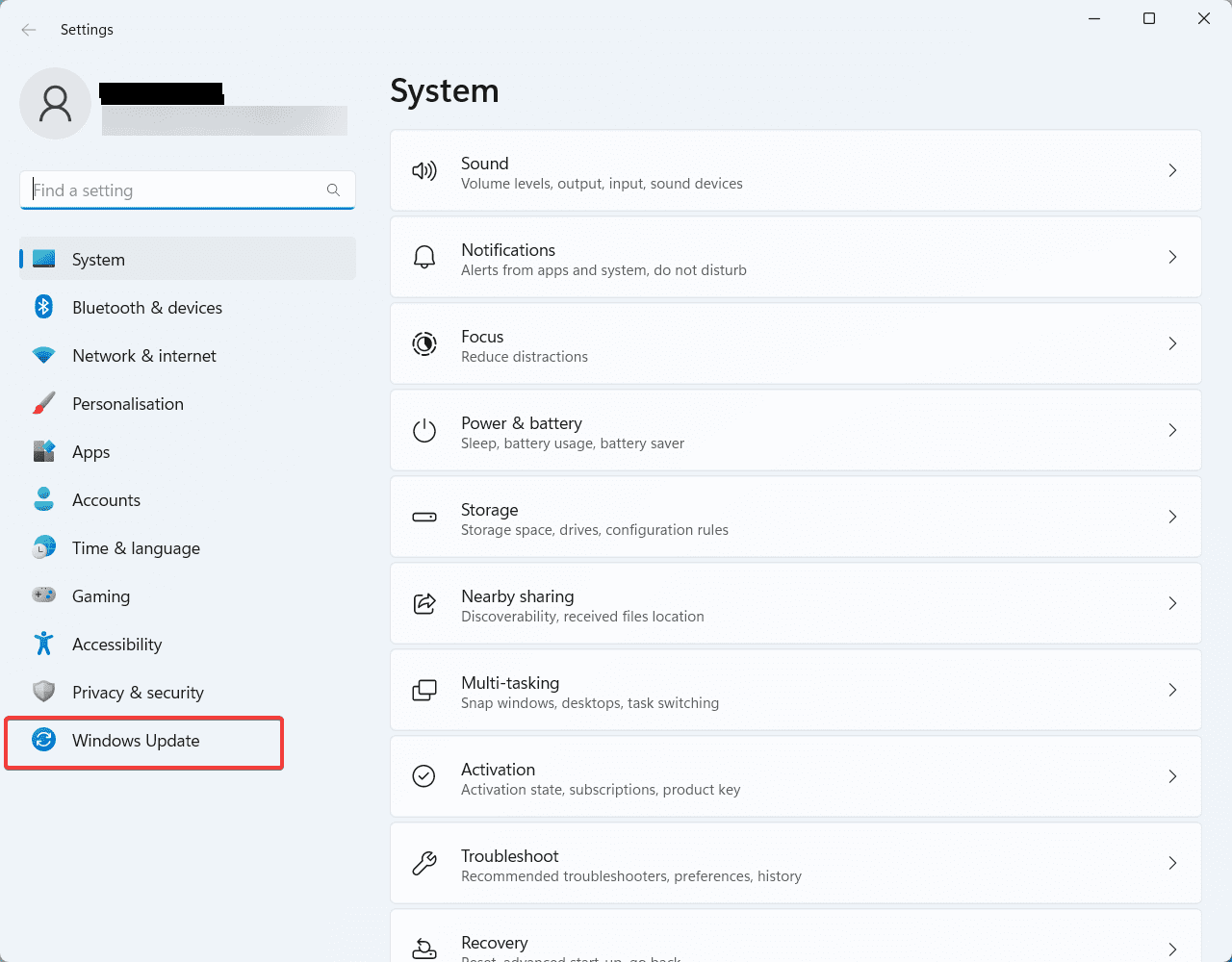
3. Luego, haga clic en el botón «Buscar actualizaciones» en la ventana de Windows Update.
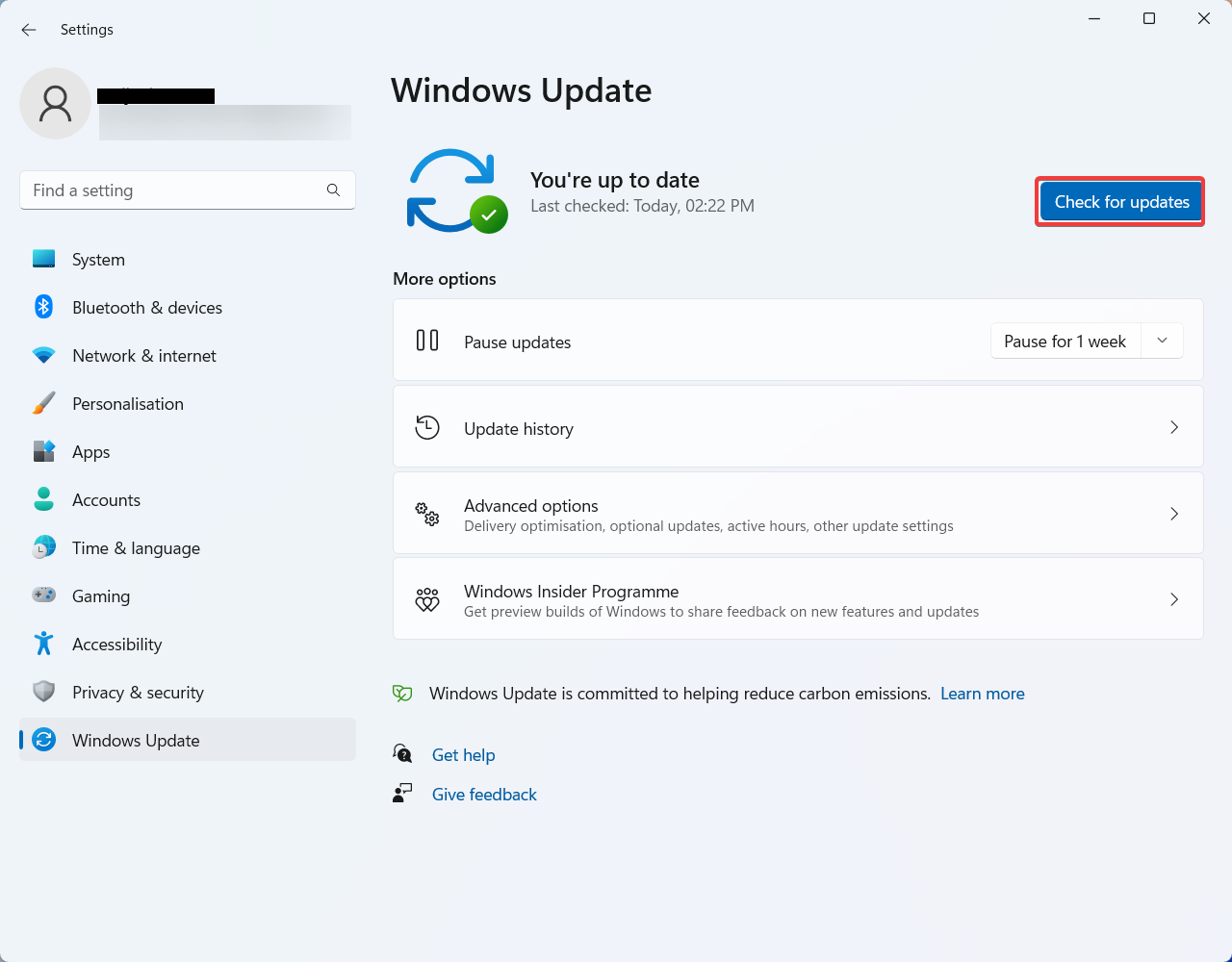
4. Ahora, espere hasta que Windows complete la búsqueda de actualizaciones disponibles para su sistema. Esto puede tomar unos pocos minutos.
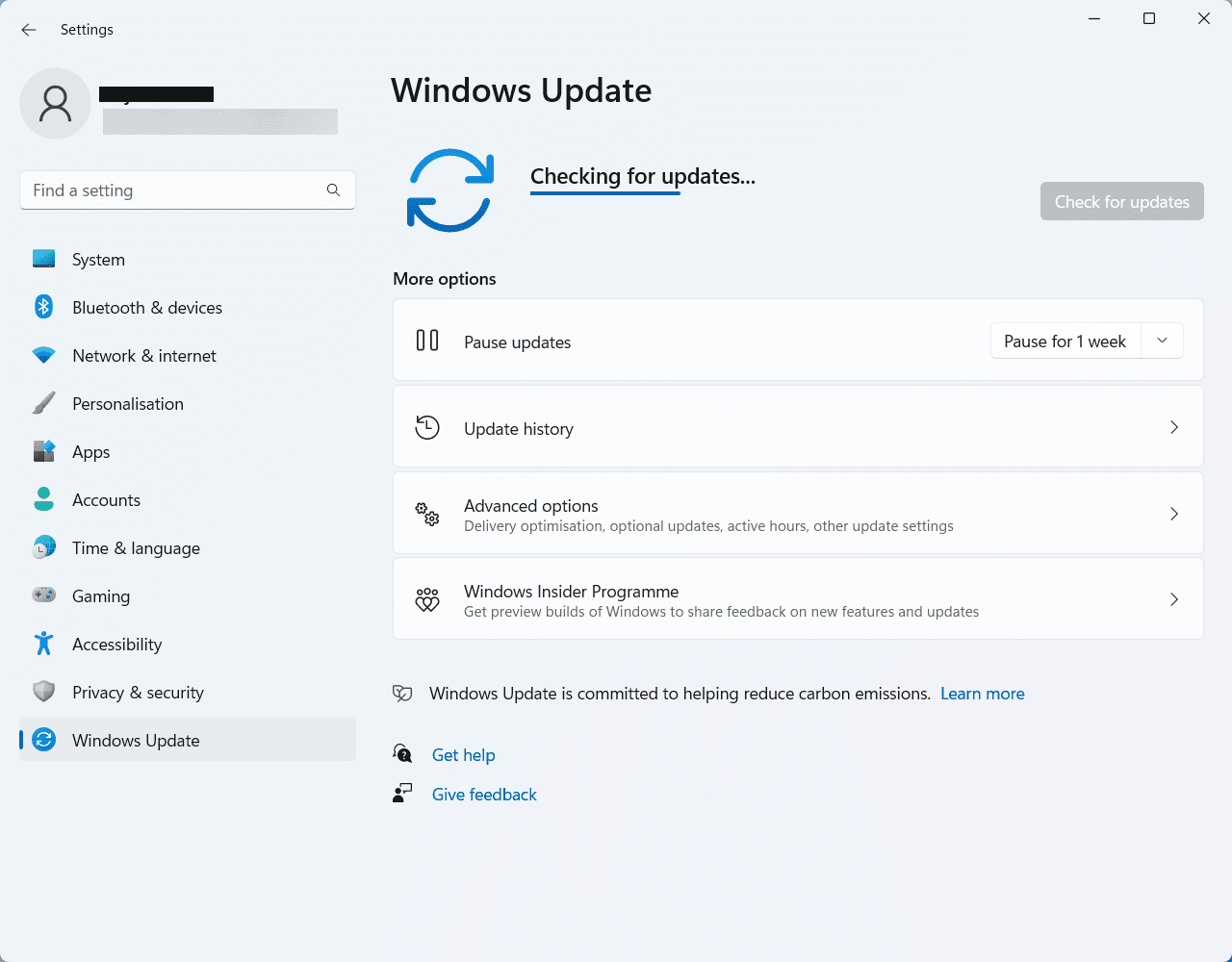
5. Una vez que se completa el escaneo, muestra una lista de actualizaciones disponibles. Simplemente seleccione «Instalar actualizaciones» para iniciar el proceso de instalación.
6. Ahora, Windows descargará e instalará las actualizaciones seleccionadas. Según el tamaño de las actualizaciones y la velocidad de su conexión de red, puede llevar algún tiempo.
7. Una vez finalizada la instalación, es posible que reciba un mensaje pidiéndole que reinicie su computadora y aplique los cambios. Si es así, haga clic en «Reiniciar ahora» para reiniciar su computadora.
Conclusión
Eso es todo. Ahora que conoce todos los métodos para resolver el error d3dx9_43.dll no encontrado en su computadora con Windows, ya no debe enfrentar el problema. Sin embargo, si tiene otras consultas sobre su computadora con Windows, menciónelas en la sección de comentarios a continuación.
También puede leer algunas de las mejores formas de reparar el código de error de Windows 0x80070057 y el código de error 0x800704cf.